谷歌浏览器保存整个网页成为图片要如何操作?安装使用截图插件
Google Chrome是一款由Google公司开发的网页浏览器,该浏览器基于其他开源软件撰写,包括WebKit,目标是提升稳定性、速度和安全性,并创造出简单且有效率的使用者界面。软件的名称是来自于称作Chrome的网络浏览器GUI(图形使用者界面)。软件的beta测试版本在2008年9月2日发布,提供50种语言版本,有Windows、OS X、Linux、Android、以及iOS版本提供下载。

在谷歌浏览器中想要保存整个网页成为图片,还需要安装一个插件才可以,接下来小编就将安装该插件的方法以及安装后谷歌浏览器保存网页成为图片的方法分享给大家。
谷歌浏览器保存网页成为图片的方法:
1、首先我们打开谷歌浏览器,然后在其右上角的菜单中打开“扩展程序”功能,如下图所示:
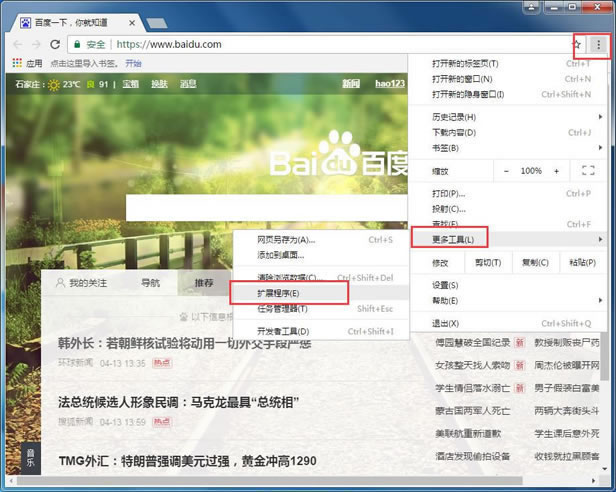
2、在扩展程序中点击“获取更多扩展程序”;
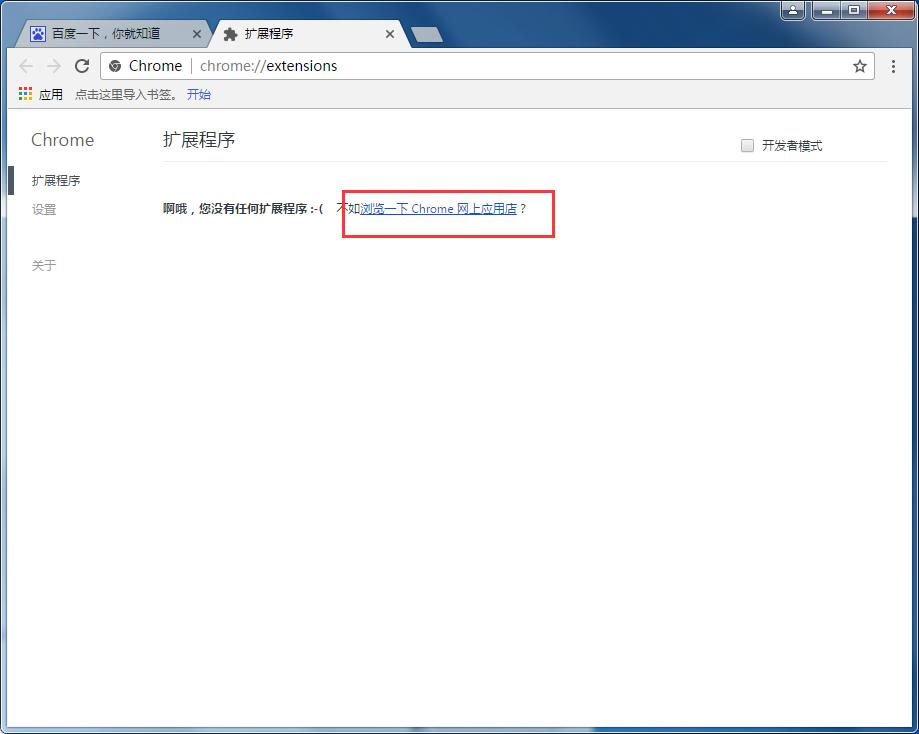
3、之后在弹出页面的搜索框中搜索“截图”,接着找到图中截图工具,点击它后边的“免费”即可安装(也可以下载其他的截图插件,你喜欢就好);

4、弹出如下对话框,点击安装即可;
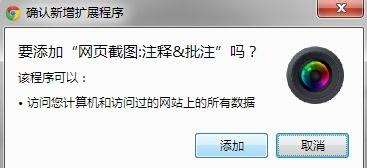
5、安装成功后,浏览器最右边会多出一个图标,如图:
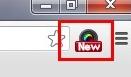
6、在截图之前,先来设置一下,截图的格式,快捷键,图片保存位置,这样就可以了,之后就可以开始截图了。
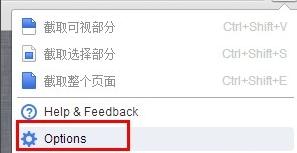
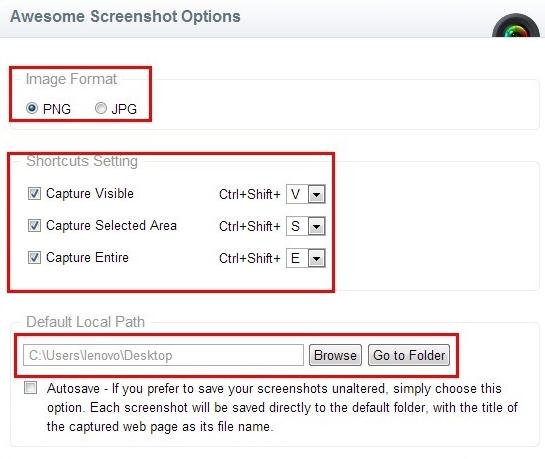
高速上网,就用谷歌浏览器!谷歌浏览器独创预取引擎技术,引领新的上网速度革命,给您带来秒开网页的超快体验。简洁时尚的界面,为您献上一场极致的视觉盛宴。
……